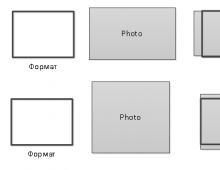Что делать, если в игре нет звука? Почему игра идет без звука.
Суть проблемы
С отсутствием звука в игре мало кто сталкивается, но такая проблема может возникнуть у ряда пользователей. В том числе и у меня. Покопавшись на форуме выясняется, что даже сами разработчики до поры до времени не знали о этой проблеме и не знали как ее решить. Не мудрено - настолько она маловероятна.
Добрые люди уже нашли в чем проблема и нашли решение (ссылку на переписку игроков и разработчиков на форуме приводить не буду, ибо не сохранил её). Всё это - в англоязычной части стима. Вашему вниманию предоставляется вольный пересказ и перевод:
Кто виноват?
При создании игры разработчики использовали набор инструментов Microsoft XNA Framework
. Проблема в том, что XNA
требует для корректной работы Проигрыватель Windows Media
. Я, в свою очередь, решил что Windows Media
мне больше не друг. И удалил его.
Если у вас нет звука, призадумайтесь! Может вы сделали то-же самое?
А еще может случится так, что вы установили пиратскую сборку операционной системы (никому об этом не рассказывайте! это важно) и в ней проигрыватель не установлен по умолчанию. Бывает...
В любом случае, чтобы звук появился, Проигрыватель Windows Media нужно вернуть на место .
Для тех, кто удалил проигрыватель сам и знает как его вернуть - дальше читать не имеет смысла. Для всех остальных рецепт:
Что делать?
Заходим "Пуск"
-> "Панель управления"
-> "Удаление программы"
. Откроется окошко "Программы и компоненты"
. В левом меню открывшегося окошечка находим пункт "Включение или отключение компонентов Windows"
и кликаем на него. Опять откроется окно, на этот раз маленькое.
Здесь нужно прокрутить колесико мыши и найти пункт "Компоненты для работы с мультимедиа"
. Можете установить их все, если они вам не мешают. Но достаточно вернуть в систему только Проигрыватель Windows Media
. Поставьте галочку рядом с проигрывателем и нажмите OK
. Ждите.
Может потребоваться перезагрузка компьютера, но это маловероятно.
Все, проигрыватель вернулся в строй и, если вы запустите игру то сможете услышать звук. Не забудьте включить музыку в настройках игры , сама она этого не сделает.
Альтернативный метод. Без установки Windows Media Player
Если вы не хотите устанавливать WMP на свой компьютер, или-же первый вариант вам не помог, претит по релегиозным, этическим или каким-то другим соображениям, то можно обойтись установкой в систему dll файлов от него.
Вам нужны два dll файла, а именно wmp.dll и wmploc.dll . По счастью, они у вас уже есть. Windows их бережно хранит, уж не знаю зачем, увольте. Воспользуйтесь поиском и найдите их. Вот вам пошаговая инструкция где, как и что делать:
- Найдите фаил wmp.dll в дериктории C:\Windows\winsxs\ (там храняться запчасти вашей ОС). Мой нашелся в папке C:\Windows\winsxs\amd64_microsoft-windows-mediaplayer-сore_31bf3856ad364e35_6.1.7601.23041_none_69f5bbc37ef22fc6
- Скопируйте его и wmploc.dll в C:\Windows\SysWOW64
- Перейдите в меню Пуск>Выполнить и введите команду "regsvr32 c:\windows\syswow64\wmp.dll" (без ковычек). Это зарегистрирует новый wmp.dll в вашей системе. wmploc.dll регистрировать не нужно, и так сойдет.
- Согласитесь внести изменения, когда вас попросят.
- Готово. Запускайте игру, играйте. Не забудьте включить звук в настройках игры.
Внимание!!!:
Метод этот я нашел на просторах интернета и сам его не проверял. Лень мне. К слову, в англоязычных форумах его проверили и радуются как дети. Если какой-то добрый человек проверит его еще и в рускоязычном, отпишетесь, буду очень признателен.
Вот вам ссылка на перво
Геймеры часто сталкиваются с проблемами в компьютерных играх. Часть из них связана с производительностью на их компьютерах, другая - с проблемами в игровых файлах и багах. Практически для каждой неисправности можно найти решение, особенно если дело касается игровой сферы. В данной статье вы узнаете, что делать, если в игре нет звука, и какими способами его можно вернуть. Рассмотрены методы решения проблемы со стороны самой игры, а также со стороны «железа» и программного обеспечения персонального компьютера.
В игре нет звука: что делать?
Для начала перечислим все причины, которое могут повлиять на отсутствие звука в компьютерной игре:
- проблемы с игровыми файлами;
- проблемы с настройками в игре;
- неисправности в настройках операционной системы;
- поврежденные драйвера ;
- неисправность оборудования.
Для исправления проблемы начнем с настройки самой игры. Возможно, что по невнимательности или неопытности вы допустили то, что в игре нет звука из-за неправильно выставленных параметров в меню игры.
Настройки в игре
Для начала запустите игру и перейдите в меню настроек. Оно может находиться в разных местах и называться по-другому, но суть останется прежней - в данном разделе меню собраны все технические, графические и звуковые настройки. Найдя параметры звука, попробуйте выставить все ползунки на максимум и сохранить изменения. Для некоторых игр потребуется перезагрузка - выполните просьбу.
Если после этого звука в игре нет, то необходимо проверить его наличие в самой операционной системе. Проверьте либо запустите видео/аудио чтобы понять, воспроизводит ли компьютер сторонние мелодии, не относящиеся к игре. Если все нормально, значит проблема не относится к оборудованию компьютера или операционной системе.
Вернемся к самой игре. Возможно, в решении проблемы может помочь переустановка. Если вы пользуетесь лицензионной версией, приобретенной на цифровой площадке, например, в Steam, то через него можно проверить целостность файлов и скачать поврежденные, если такие найдутся. Сделать это можно так:
- Откройте список игр и кликните правой кнопкой мыши по нужной.
- В меню выберите пункт «Свойства».
- Перейдите во вкладку «Локальные файлы» и нажмите на кнопку «Проверить целостность файлов игры…».
- После проверки и закачки поврежденных компонентов попробуйте проверить решение проблемы еще раз. Если звука нет в игре по-прежнему, переходите к следующему способу.
Настройки в ОС
Перед тем, как проверять настройки операционной системы, обязательно убедитесь в том, что звук присутствует в системных уведомлениях и других мультимедийных компонентах (например, воспроизведение видео на сайте и т.д.). Если Звук отсутствует везде, то необходимо проверить параметры в ОС.

Для начала взгляните на панель задач и найдите иконку звука. Кликнув по ней, вы можете отрегулировать уровень громкости до нужно. Возможно, вы случайно отключили звук.
Теперь необходимо открыть микшер. Для этого кликните ПКМ по иконке и выберите пункт «Открыть микшер громкости». Если необходимая игра была запущена, то найдите в микшере соответствующую колонку и поднимите ее уровень до максимума.
Если после всех проделанных операций в игре нет звука, то необходимо перейти к проверке оборудования. Для этого нужно воспользоваться стандартным функционалом ОС, который описан ниже.
Настройки оборудования

Зачастую проблема заключается в неисправности драйверов. Для проверки необходимо выполнить следующее:
- В поисковой строке на панели задач введите запрос «диспетчер устройств».
- Зайдите в программу и найдите подраздел со звуковым оборудованием. Обратите внимание на то, отмечено ли оборудование восклицательным знаком. Если он стоит возле иконки, то вам необходимо переустановить драйвер.
- Теперь кликните по нужному оборудованию правой кнопкой мыши и выберите пункт «Обновить драйвер».
- Вы можете доверить проверку операционной системе, либо установить драйвер вручную. Для второго способа необходимо заранее скачать дистрибутив на компьютер и указать путь к нему на жестком диске.
- Дождитесь окончания процедуры и обязательно перезагрузите компьютер. После этого попробуйте запустить игру заново и проверить наличие звукового сопровождения.

Теперь вы знаете, в игре - проверьте настройки, целостность файлов, переустановите драйвер, проверьте правильность подключения оборудования. Однако описанные методы не дают 100% гарантии избавления от проблемы. Если у вас ничего не вышло, и звука в игре нет, то попробуйте обратиться в службу поддержки разработчиков.
Инструкция
Для начала проверьте физические параметры компьютера. Если у вас подключены колонки к компьютеру, то проверьте, чтобы все кабели плотно прилегали к плате. Попробуйте воспроизвести музыку через проигрыватель, или запустите другую игру для тестирования звука. Если все нормально, то дело не в колонках. В противном случае вам придется покупать новые колонки или ремонтировать старые. Как правило, стандартные колонки для персонального компьютера стоят не дорого, около 300 рублей, поэтому лучше купить новые.
Далее нужно проверить системные параметры игры и операционной системы компьютера. Проверьте ограничения, которые установлены на компьютере. Зайдите в «Панель управления» компьютера и найдите вкладку «Звук». Просмотрите, чтобы все параметры были включены, так как звук может быть просто выключен в системе. Если все нормально, то дело в самой игре. Часто параметры игр установлены на самом минимуме, или вовсе выключены, поэтому пользователь ничего в процессе игры. Зайдите в игру. Далее нажмите кнопку «Параметры» или «Настройки». В каждой игре такие вкладки могут называться по-разному.
Найдите вкладку, которая называется «Звук» или «Параметры звука». Установите курсор в среднее значение по всем параметрам. Как правило, в игре звук может быть настроен по таким параметрам, как «Звук в игре», «Музыка в игре», «Громкость эффектов», «Общая громкость» и многое другое. Как только параметры будут настроены, сохраните все изменения. Выйдите из игры и запустите ее заново. Проверьте, есть ли звук теперь в игре. Если звук появился, значит, причина полностью устранена. Если звука до сих пор нет, значит у вас просто пиратская копия игры, в которой часто не хватает каких-либо файлов.
Источники:
- почему нету звука на ноутбуке
При установке на персональный компьютер различных игр довольно часто возникает проблема с воспроизведением звуков в игровом мире. Проблема эта возникает по ряду различных причин, которые было бы полезно знать.
Первой причиной отсутствия музыки в являются неисправные «битые» драйвера к звуковой карте. Вполне возможно, что после установки игры звук вообще пропадет, значит, требуется переустановка драйверов. Достаточно часто к дистрибутиву игры уже прилагаются различные драйвера, поэтому можно установить их прямо с игрового диска.Отсутствующий в игре звук может также свидетельствовать об отсутствии на компьютере игрока необходимого звукового кодека. Кодеки ответственны за корректное воспроизведение определенного формата звука. Если в игре звук записан, например, в формате "flac", а на компьютере данного кодека нет, то его можно скачать из и установить, проблема будет решена. Стоит проверить на соответствие звуковой карты на компьютере с минимальными требованиями игры, предъявленными к ней. В редких случаях может быть несоответствие, тогда ситуацию может спасти покупка новой звуковой карты. Стоимость их довольно невелика, в районе 1000 рублей можно взять достаточно хорошую по параметрам и качеству карту. Иногда проблемы со звуком в игре могут быть связаны с тем, что в процессе ее установки часть файлов могли оказаться битыми, поэтому звук не может быть корректно воспроизведен. В таком случае, поможет полная переустановка игры. Если ситуация не изменяется, можно проверить поверхность диска на царапины и повреждения. Если таковых не обнаружено - проблема с качеством его записи у производителя. При наличии чека, такой диск можно вернуть продавцу и заменить его новым. Иногда проблема отсутствия звука в игре может быть связана с питанием звуковой карты. При запуске игры количество потребляемой звуковой картой энергии возрастает. Если блок питания компьютера не справляется с данными на карту нагрузками, то звука в игре не будет. Стоит поменять блок питания на более мощный. Стоимость их колеблется в районе от 1000 до 5000 тысяч рублей. Обычному пользователю будет достаточно потратит пару тысяч и получить взамен вполне приличный по мощности блок.
Современные игры все чаще хочется приравнять если не к искусству в полной мере, то к кинематографу – точно. Проработанный сюжет, детализация интерьеров, реалистичная графика и звуковое сопровождение порой дают в сумме просто удивительный результат. Однако стоит возникнуть неполадкам хотя бы в одном из компонентов (например - звуке) и вся атмосфера оказывается разрушенной.

Инструкция
Убедитесь в том, что нет неполадок в системе. Если звук не воспроизводится не только в игре , но и в Windows, то установите необходимое ПО. Прежде всего – все аудиодрайвера, которые поставлялись в комплекте с вашей звуковой платой на отдельном DVD (если диска не было – скачайте нужное с интернета). В случае, если звук воспроизводится, но медиафайлы, установите K-lite Codec Pack. Он решит все проблемы совместимости с большинством форматов файлов.
Откройте диск с игрой. На нем, как правило, хранятся не только необходимые файлы, но и redistributives: набор программ для корректной работы игры. Убедитесь, что вы установили все из них. Даже если вам кажется, что ПО такой версии у вас есть (например – DirectX), то не лишним будет все же запустить инсталлятор, он сам проверит, не установлен ли уже данный продукт.